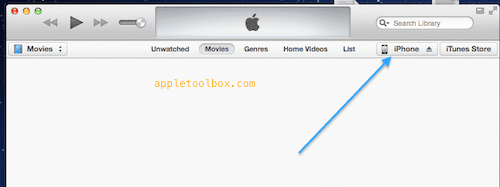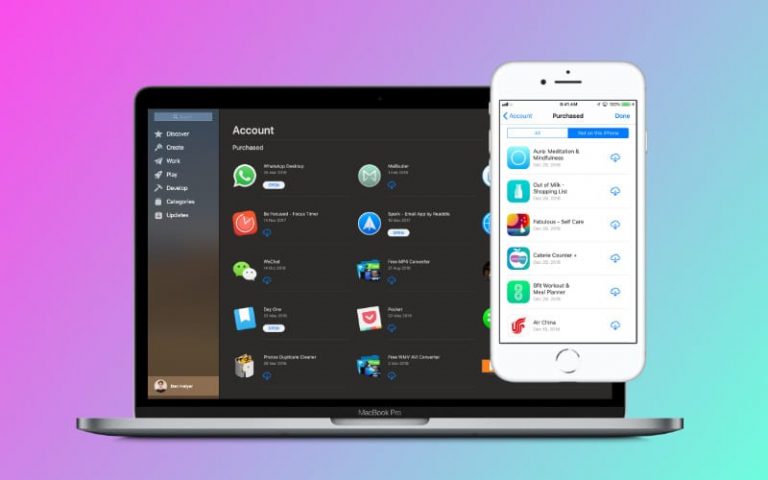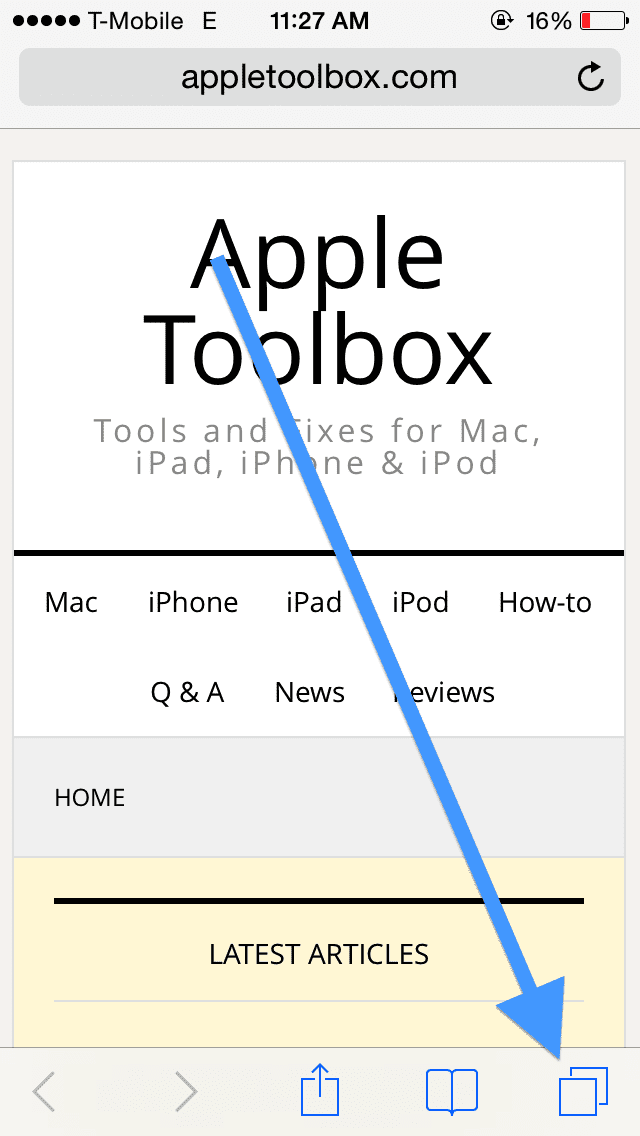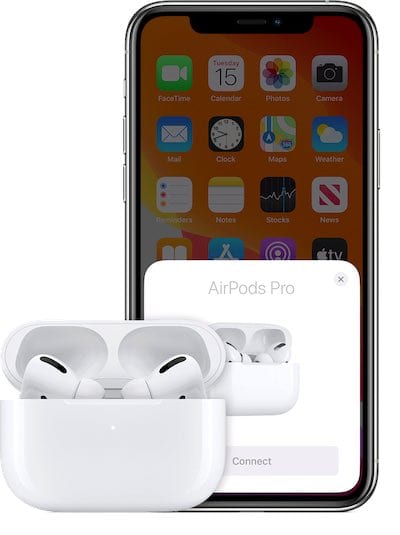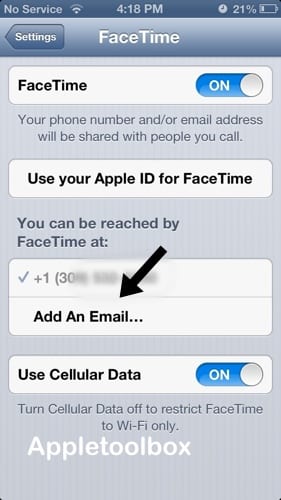Как перейти с iOS 9.3 на iOS 9.2
Несмотря на то, что iOS 9.3 обещает множество хороших функций, проблемы, связанные с 9.2, оставили нам неприятный привкус. Некоторые из нас все еще восстанавливаются после проблем с Wi-Fi, разрядом батареи и т.д., связанных с обновлением 9.2. По большей части, iOS 9.3, похоже, неплохо справляется с производительностью. Задержка пользовательского интерфейса была немного уменьшена, и поиск в центре внимания открывается каждый раз без проблем с замедлением. Люди, у которых есть iPhone 6S Plus, действительно могут увидеть разницу в скорости, поскольку 3D-анимация довольно плавная. В стандартных приложениях также есть больше встроенных функций безопасности, особенно в Notes. Настройка Night Shift, безусловно, очень нужна, как вы можете видеть из нашей вчерашней статьи.
Однако, если у вас возникли проблемы с бета-версией iOS 9.3, и вы видите еще больше проблем с вашим iPhone, iPod touch или iPad, вот как вы можете вернуться к iOS 9.2 и дождаться выхода общедоступной версии 9.3.
Если вы думаете, что iOS 9.3 не для вас, это руководство проведет вас через каждый шаг, чтобы вернуться на iOS 9.2 с помощью iTunes в системе Mac или Windows.
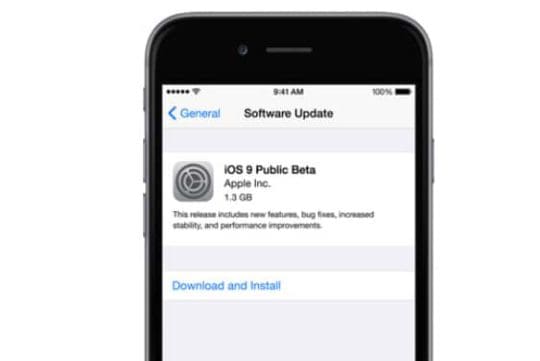
Как перейти с iOS 9.3 на iOS 9.2
Прежде чем мы начнем, вы можете сделать резервную копию своего устройства. Это сделано для того, чтобы, если что-то пошло не так во время процесса перехода на более раннюю версию, вы всегда можете вернуться к своей обычной iOS 9.3 без потери приложений, изображений и других данных.
Чтобы создать резервную копию своего iPhone или iPad, просто перейдите в «Настройки»> «iCloud». Там вы сможете выбрать все данные, которые хотите включить в резервную копию. Как только вы избавитесь от этого, давайте приступим к переходу на более раннюю версию.
- Скачать Перезагрузка чтобы перевести ваш iPhone в режим восстановления
- Подключите свой iPhone или iPad к компьютеру и запустите iTunes.
- Нажмите Восстановить во всплывающем окне iTunes
- Нажмите Восстановить и обновить
- Выберите «Далее» в программе обновления iOS 9.2.
- Согласитесь на начало перехода на более раннюю версию
Этот процесс обычно занимает от 15 до 20 минут, поэтому проявите терпение и не прерывайте его. Как только ваш iPhone или iPad будет восстановлен до iOS 9.2, вы должны снова увидеть, как он работает в обычном режиме.
Кстати, ранее я просил вас сделать резервную копию вашего устройства iOS, и я надеюсь, что вы это сделали, потому что все, что вы видите на своем устройстве сейчас, – это чистая прошивка iOS 9.2. Другими словами, доступны только стоковые приложения и больше ничего.
Вы можете загрузить резервную копию, вернувшись в iTunes и выбрав Восстановить из этой резервной копии. Выберите архивную резервную копию, которую вы сделали ранее перед обновлением до iOS 9.2.